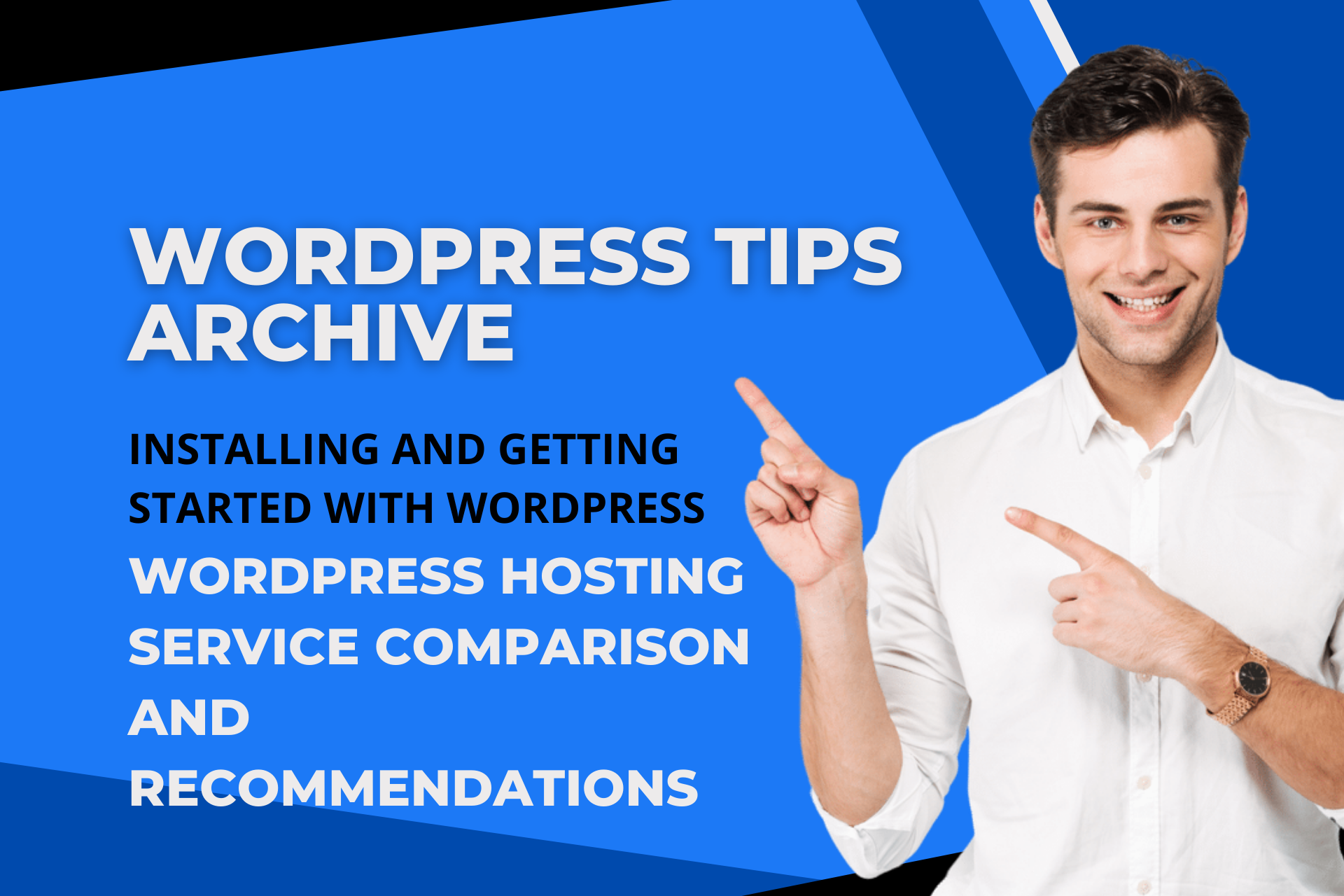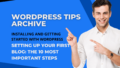안녕하세요! 오늘은 워드프레스 설치 방법과 어떤 호스팅 서비스를 선택해야 할지에 대해 이야기해보고자 합니다. 최근 블로그나 웹사이트를 시작하려는 분들에게는 필수적인 부분이죠! 자, 이제 시작해볼까요?
워드프레스 설치 방법
준비물
워드프레스를 설치하기 위해서는 몇 가지 필요한 것들이 있습니다. 먼저, 워드프레스 공식 웹사이트에서 설치 파일을 다운로드해야 합니다. 그리고 이 파일을 웹 서버에 업로드할 수 있는 FTP 클라이언트를 준비하세요. 예를 들어, FileZilla가 좋습니다. 웹 호스팅 계정도 필요하며, 더 고급 기능이 필요하다면 SSH 클라이언트를 준비할 수도 있습니다.
설치 단계
-
다운로드 및 업로드 설치 파일
- 워드프레스 공식 홈페이지에서 설치 파일을 다운로드 받으세요. 그런 다음, FTP 클라이언트를 통해 호스팅 서버에 업로드합니다.
-
압축 해제 및 파일 이동
- 업로드한 설치 파일의 압축을 해제하고, 모든 파일을 웹사이트의 루트 디렉토리로 옮겨주세요. 이렇게 하면, 사이트 주소와 워드프레스 설치 주소가 일치하게 됩니다.
-
워드프레스 설정
- 이제 브라우저에서 사이트 주소를 입력하고 워드프레스 설정 작업을 진행합니다. 설정 과정에서는 언어 선택, 데이터베이스 정보 입력, 관리자 계정 설정 등이 포함됩니다.
워드프레스 호스팅 서비스 비교 및 추천
워드프레스 웹사이트를 성공적으로 운영하기 위해서는 적절한 호스팅 서비스를 선택하는 것이 중요합니다. 아래에서 주요 고려 사항과 추천 서비스를 소개합니다.
주요 고려 사항
- 성능 및 속도: 워드프레스에 최적화된 서버와 빠른 페이지 로딩 속도가 웹사이트의 성공에 크게 이바지합니다.
- 보안: 보안기능에 대해 탐색하고, 자동 업데이트 및 백업이 포함된 관리형 호스팅을 고려합니다.
- 가격: 예산 내에서 최고의 가치와 성능을 제공하는 서비스를 선택해야 합니다.
- 고객 서비스: 기술 지원과 고객 서비스 품질도 또 다른 중요한 요소입니다.
추천 호스팅 서비스
Kinsta
- Kinsta는 관리형 워드프레스 호스팅 서비스로, 빠른 속도와 높은 가용성을 제공합니다. 다양한 데이터 센터 위치를 가지고 있으며, 자동 업데이트와 백업, 내장 캐싱 등의 기능을 제공합니다. 하지만, 한국어 고객 서비스는 제공되지 않는다는 점 기억하세요.
InterServer
- InterServer는 저렴한 가격에 워드프레스 VPS 호스팅을 제공하며, 무제한 저장 공간과 대역폭을 자랑합니다. 인터서버는 Softaculous 스크립트를 사용하여 워드프레스를 간편하게 설치할 수 있고 cPanel은 한국어로 제공됩니다.
GreenGeeks
- GreenGeeks는 초보자에게 적합한 저렴한 워드프레스 호스팅 솔루션으로, 고객 서비스도 우수합니다. 24시간 라이브 채팅, 서포트 티켓, 전화 지원 등을 제공하지만, 한국어 지원은 없습니다.
WPX
- WPX는 빠른 속도와 다양한 무료 기능들을 제공하여, 사이트 최적화, 악성 코드 탐지 등의 기능을 포함하고 있습니다. 여러 데이터 센터 위치 중에서 선택할 수 있으며, 관리형 워드프레스 기능도 제공합니다.
결론
각 호스팅 서비스는 각각의 장단점이 있습니다. 따라서, 여러분의 사이트 필요와 예산에 맞춰 최적의 서비스를 선택하는 것이 중요합니다. 어떤 서비스를 선택하든지, 여러분의 블로그나 웹사이트가 성공적으로 운영되기를 바랍니다!